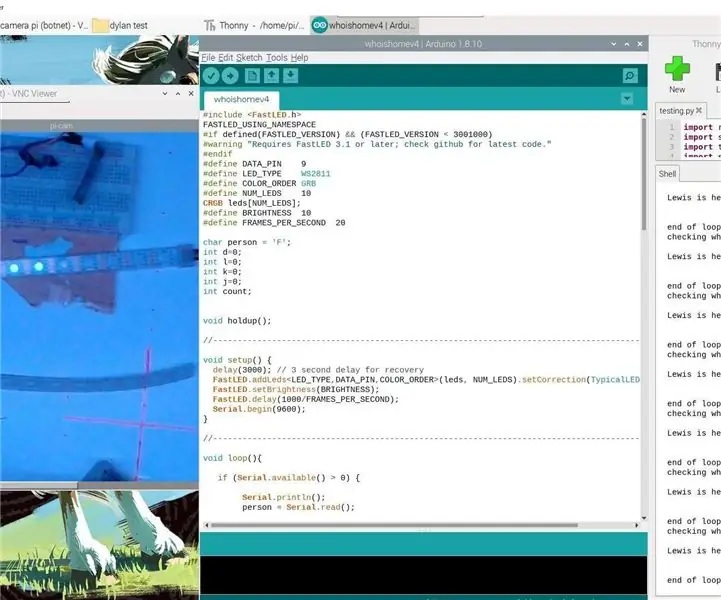
Orodha ya maudhui:
- Vifaa
- Hatua ya 1: Kupakua na kusanikisha Faili za Usanidi wa Awali
- Hatua ya 2: sehemu ya Pili: Sakinisha Raspbian Kutumia Rufus
- Hatua ya 3: sehemu ya Tatu: Kuziba kwenye Pi
- Hatua ya 4: sehemu ya Nne: Kuanzisha Akaunti Yako
- Hatua ya 5: sehemu ya tano: Kuweka Pi yako kama isiyo na kichwa (Jambo bora zaidi kuwahi kutokea)
- Hatua ya 6: sehemu ya Sita: Kusanikisha Zana zote za Msingi za Kuendeleza kwenye Pi
- Hatua ya 7: sehemu ya Saba: Kuweka Adafruit WebIDE
- Hatua ya 8: sehemu ya Nane: Sasisha Node-nyekundu na Node.js
- Hatua ya 9: sehemu ya Tisa: Kufunga Arduino IDE
- Hatua ya 10: Sehemu ya Kumi: Ffmpeg
- Hatua ya 11:
- Mwandishi John Day [email protected].
- Public 2024-01-30 12:50.
- Mwisho uliobadilishwa 2025-01-23 15:11.
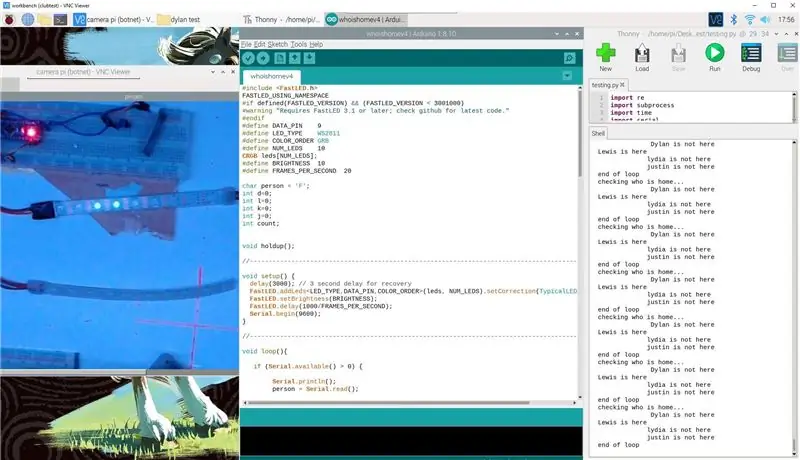
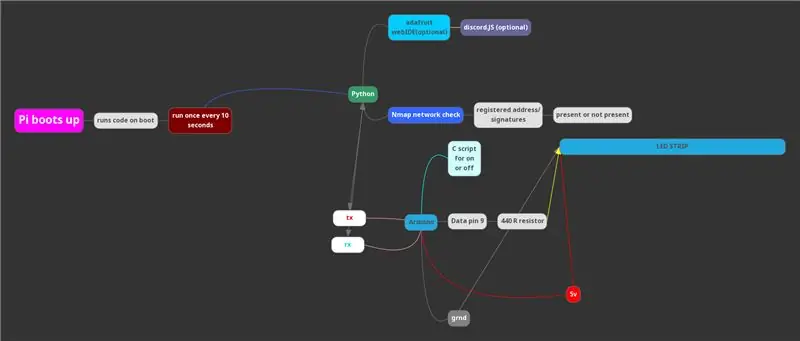
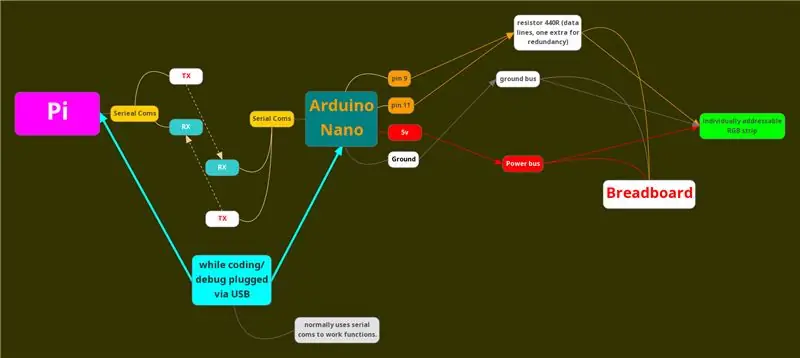
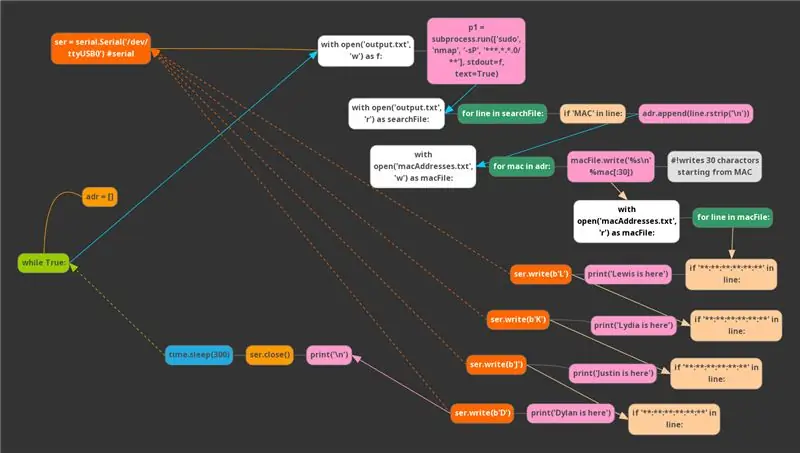
Hii ni ya kwanza isiyoweza kuharibika, Lakini hii inaweza kufundisha ina fazes mbili.
faze moja: ni kuanzisha pi kufanya kazi kama maabara ya nyumbani kwa kazi ya IOT kwa timu ya watengenezaji wa wanafunzi.
faze mbili: ni kutumia mfumo kwa maendeleo, kwa kutekeleza maandamano kwa kutumia mradi wetu wa nyumbani.
Mwisho wa hii utakuwa na pi isiyoweza kupatikana isiyokuwa na kichwa ambayo inaweza kutumiwa na watu kupanga kwa mbali na kufanya kazi kwenye vifaa vya IOT.
sasa ninaonya, kwamba kwa kufungua pi yako kwa umma bila usalama unaofaa unajifunua kwa hatari ya kushambuliwa na mtandao wako wa nyumbani.
tutapita faze ya kwanza kwa hatua zifuatazo, lakini hii ni kiunga cha habari zingine kwenye kilabu chetu na ni nani mradi wa nyumbani.
github.com/ValenciaRobotics/embeddedclub
WhoIsHome
Mradi wa nyumbani ni nani hufanya yafuatayo: inaendesha hati ya chatu ambayo huangalia anwani za Mac za vifaa vilivyounganishwa kwenye mtandao wako. inatumia Nmap kwa hili. inaendesha anwani hizo dhidi ya orodha ya anwani na ikiwa anwani iliyoorodheshwa iko inapeleka char kwa arduino kwa kutumia mawasiliano ya mfululizo. arduino inadhibiti ukanda wa LED na inapopokea char ina rangi inayohusiana ya kifaa hicho na inawasha taa za taa kwa mtu huyo kulingana na wao kuwapo.
tarafa zetu ndogo
sites.google.com/view/valencia-robotics
sites.google.com/view/valencia-robotics/cl…
tovuti yetu ya vilabu
sites.google.com/view/valenciatechclub
Hati ya Python ilitolewa na: Jonathan De La Cruz
www.linkedin.com/in/jonathandelacruz96/
Hati ya Arduino na kupitia na kuanzisha maabara ya nyumbani ilifanywa na: Dylan Poll
www.linkedin.com/in/dylan-poll-4a324a1a2/
Mimi ni Dylan Poll, mimi ndiye rais wa sasa wa kilabu cha teknolojia cha chuo chetu na pia ni mifumo iliyoingizwa inayoongoza.
Vifaa
Pi
A arduino
Bodi ya mkate
waya za kuruka
Kamera ya wavuti
Kitambulisho cha RGB cha LED kimoja
usambazaji wa umeme kwa pi yako, kibodi panya, kompyuta ili kufanya usanidi wa awali.
Hatua ya 1: Kupakua na kusanikisha Faili za Usanidi wa Awali
pakua na usakinishe putty (windows)
www.putty.org
pakua rufus na usakinishe
rufus.ie
pakua raspbian buster kamili na programu iliyopendekezwa (.zip)
www.raspberrypi.org/downloads/raspbian/
toa yaliyomo kwenye.zip hii itakuwa [faili ya picha] yako.
chukua kadi ndogo ya sd, na utumie kizimbani au microsd kwenye kifaa cha usb na uiunganishe kwenye fomati ya kompyuta yako kadi yako ya sd
Hatua ya 2: sehemu ya Pili: Sakinisha Raspbian Kutumia Rufus
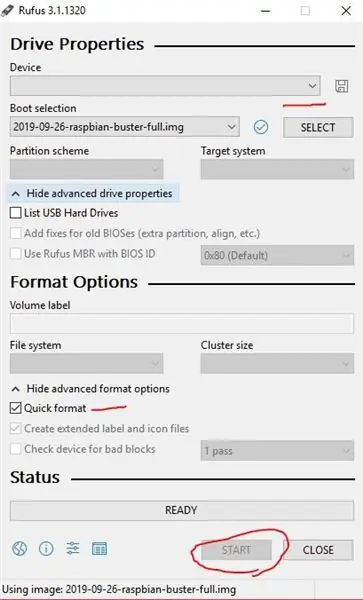
run rufus chagua kadi yako ya sd kwenye uwanja wa kwanza chagua faili ya picha ya raspbian kwa.iso /.img chagua anza na subiri imalize.
Hatua ya 3: sehemu ya Tatu: Kuziba kwenye Pi
baada ya kumaliza kuvuta kadi ya sd, iweke kwenye sd kadi ya siti kwenye pi, iko kwenye kuziba "chini" kwenye kamba ya HDMI hadi pi kwanza, kuliko kibodi na panya, na kebo ya nguvu ya mwisho. ukiziba nguvu kwanza inaweza isisajili mfuatiliaji wako / tv.
Hatua ya 4: sehemu ya Nne: Kuanzisha Akaunti Yako
ingia pi! fanya usanidi wa kukimbia wa kwanza! usiruke! chagua kibodi ya Kiingereza ya USA au hautapata alama yako ya @ baadaye … ikiwa huna alama yako @ iko mahali pako "iko. ingia kwenye wifi yako kwenye pi usisasishe bado. Nina sababu. piga kitufe cha" windows keyboard "na nenda kwenye mapendeleo, nenda kwenye usanidi wa pi. nenda kwenye kichupo cha mwingiliano.
wezesha VNC…. na kila kitu kingine usifungue tena.
Hatua ya 5: sehemu ya tano: Kuweka Pi yako kama isiyo na kichwa (Jambo bora zaidi kuwahi kutokea)

angalia kulia juu ya skrini yako. utaona nembo nyeusi na bluu VNC. fungua hiyo. hit sign in, make and account. ongeza pi. kwenye eneo-kazi / tafutizi ya kivinjari chako cha wazi kwenye desktop / laptop kwenye sakinisho la upakuaji wa mtazamaji wa Google VNC. ingia kwenye akaunti yako. angalia barua pepe yako kwa kuingia na uidhinishe mwenyewe. unganisha kwenye pi yako (andika nenosiri la pi kwenye menyu ya pili ya kuingia) ikiwa inafanya kazi zima pi yako. ondoa pi yako na kila kitu. weka pi kwenye kona kwenye chumba chako na uendeshe tu kebo ya umeme kwake. unaweza kuungana na pi ukitumia mtazamaji wa VNC. sasa una pi "isiyo na kichwa". unaweza pia SSH kwake. (tazama maelezo ya SSH katika sehemu ya vitu vya kupendeza)
Hatua ya 6: sehemu ya Sita: Kusanikisha Zana zote za Msingi za Kuendeleza kwenye Pi
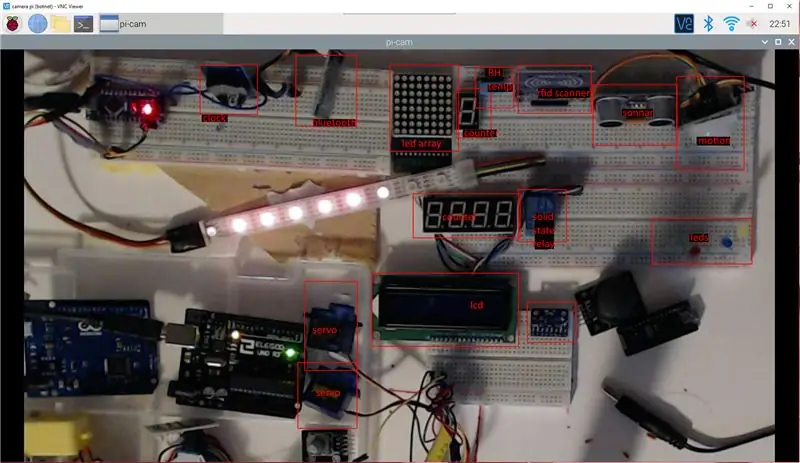
kutumia SSH au VNC (au ikiwa umeamua kutokuwa baridi na kuiweka bila kichwa) fanya yafuatayo. terminal wazi (sehemu hii inayofuata inaweza kuchukua muda….) endesha amri hizi moja kwa moja baada ya kila moja kumaliza.
Sudo apt-kupata sasisho; Sudo apt-kupata sasisho kusakinisha ffmpeg {sudo apt-get install ffmpeg
Hatua ya 7: sehemu ya Saba: Kuweka Adafruit WebIDE
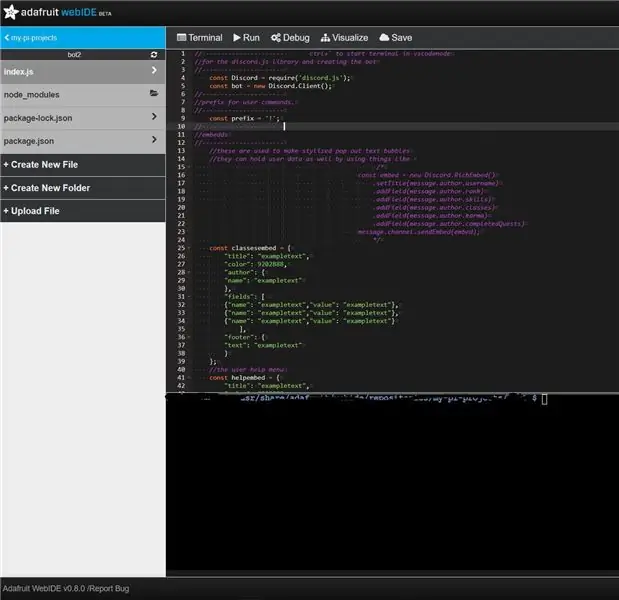
curl https://raw.githubusercontent.com/adafruit/Adafruit-WebIDE/master/script/install.sh | Sudo sh kufungua kivinjari kwenye desktop yako kuu. elekeza URL ya kivinjari chako kwa "https://***.*.*.***: 8080" badilisha "*" na anwani yako ya IP ya ndani ya Pi. fanya jina la mtumiaji na upite. sasa una usanidi wa wavuti wa adafruit.
Hatua ya 8: sehemu ya Nane: Sasisha Node-nyekundu na Node.js
sasisha-nodejs-na-nodered nambari inayofuata itafanya nodered kukimbia wakati wa kuanza kama wavuti ya adafruit, hii ni muhimu ikiwa unataka kuendeleza juu ya mambo haya. Sudo systemctl inawezesha huduma ya nodered.serart kuanzisha tena Pi
Hatua ya 9: sehemu ya Tisa: Kufunga Arduino IDE
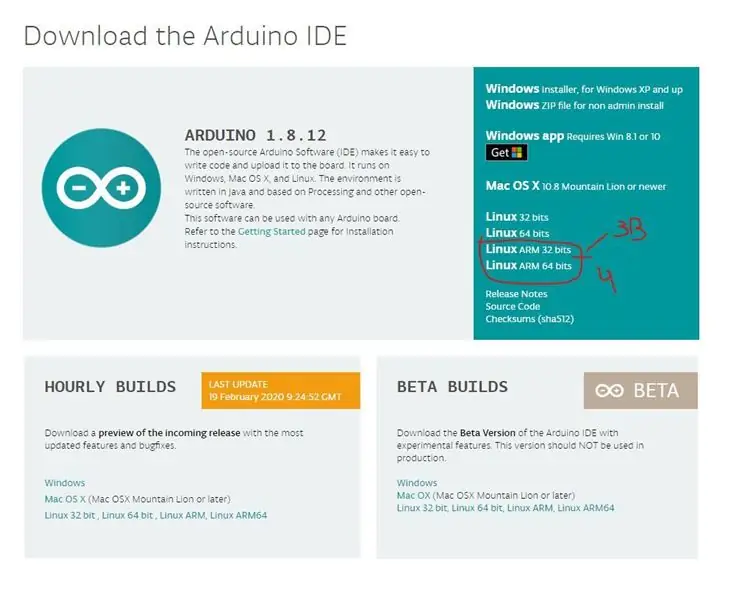
unaweza kuifanya kupitia laini ya amri lakini…. haitakuwa toleo kamili.. ikimaanisha kuwa huwezi kutumia zana ya kuagiza / kutafuta ya maktaba, kusakinisha toleo kamili unayohitaji kwenda kwenye wavuti ya arduino na kupakua toleo la modeli yako ya pi. itakuwa ARM32bit kwa pi3, pata kutolewa thabiti. open terminal. (badala ya * 's na maelezo ya kutolewa) endesha amri hizi.
www.arduino.cc/en/Main/Software
Upakuaji wa cd / tar -xf arduino-1. *. * - linuxarm.tar.xz sudo mv arduino-1. *. * / opt sudo /opt/arduino-1.*.*/install.sh
Hatua ya 10: Sehemu ya Kumi: Ffmpeg

1x webcam logitech
(vitu vifuatavyo havijumuishi kile unahitaji kutumia mkondo wa 24/7) 1x ubao wa mkate mkate wa pili wa rasipiberi pi 3 b (na kadi ya sd) kiboreshaji cha LED kimoja. arduino nano jumper waya wezesha mtazamaji wa VNC kwenye Pi (s) zote
pi upendeleo, wezesha vnc fanya akaunti na mtazamaji wa VNC MUHIMU: kwenye pi unayopanga kutumia kama benchi ya kazi ya umma, nenda kwenye mipangilio ya seva ya vnc, chaguzi, kichupo cha wataalam, na ufungie muda wa uvivu: sekunde 0, imewekwa kufunga Vnc mtazamaji ikiwa hafanyi kazi baada ya saa moja, kufanya hivyo kutasimamisha dirisha lako kufunga katikati mtiririko wa kusanikisha mtazamaji wa vnc kwenye kipeperushi kwenye terminal.
Sudo apt-get kufunga vnc-java y
ingiza kamera yako ya wavuti na..sanikisha kamera yako ya wavuti.
Sudo apt kufunga fswebcam
weka ffmpeg sudo apt-get kufunga ffmpeg y
hapa ndipo uchaguzi wako mwenyewe unatumika. katika terminal, endesha hati hii kufungua dirisha kwenye eneo-kazi la pi ya kamera yako ya wavuti.
ffplay -window_title "pi-cam" / dev / video0 -video_size 1920x1080 -vf mazao = 400: 500: 300: 50 -kuzidi 20 ffplay itakuruhusu kuona hii kwenye dirisha linaloitwa pi-cam, kamera ya wavuti inayoonyesha ni katika eneo dev / video0 na saizi yake asili ni 1920x1080. Nataka tu kuona mazao = upana: urefu: topleft_X: topleft_Y na fremu ya 20 ni ya kutosha kwangu. nambari inayofuata itatiririka kutikisika.
ffmpeg -f x11grab -video_size 1280x1024 -za wastani 24 -i $ DISPLAY -f alsa -vf scale = 1280x720 -c: v h264 -g 24 -b: v 2M -preset ultrafast -c: aac -pix_fmt yuv420p -f flv " rtmp: //live-lax.twitch.tv/app/ (ingiza mkondo wako hapa)"
-f x11grab hutumiwa kunyakua skrini yako. azimio langu la skrini limewekwa kwa 1280x1024 Nataka kuonyesha kuwa katika muundo wa video wa 1280x720 so -vf.
2m = 2mgb kiwango cha kupakia. -f flv ni kuumbiza video katika.flv ili twitch iweze kuitumia.
sasa unaweza kuipatia timu yako hati zako za VNC kwa Workbench Pi na wanaweza kuona mabadiliko kwenye ukanda ulioongozwa kuishi kwa mbali. Piga kelele kwa huyu jamaa ~! video yake ilinisaidia kufuatilia, bado ilibidi nijue jinsi ya kupiga picha kwenye kamera yangu ya wavuti ingawa… na kujua kuhusu ffmpeg X /
Arthur Reeder. Kuwa na maana moja ya njia zinazowezekana kuchukua hii zaidi, itakuwa kutumia fundi kufululiza hii, na kutumia pi nyingine na upitishaji wa chrome lightstream kuchukua mkondo huo na kuliko kulisha kamera ya wavuti kwa hiyo au kwa njia nyingine yoyote. https://www.youtube.com/embed/kb_5_9GkwZc PIA: ikiwa unataka kuongeza kwenye sauti, kama inavyoonekana kwenye video ya mans youtube, unaweza kutumia kamba hii, sikutaka nyumba yangu irekodiwe na imetumwa kugugumia, hii imekaa ndani ya chumba changu kwa hivyo sitirizi sauti yoyote, pia inasaidia kupunguza mzigo kwenye pi.
ffmpeg -f x11grab -video_size 1280x1024 -jumlisha 24 -i $ DISPLAY -f alsa -i default -af acompressor = kizingiti = 0.089: ratio = 9: attack = 200: release = 1000 -vf scale = 1280x720 -c: v h264 - g 24 -b: v 2M - kuweka upya ultrafast -c: aac -pix_fmt yuv420p -f flv "rtmp: //live-lax.twitch.tv/app/ (insertyourstreamkey here)"
Hatua ya 11:
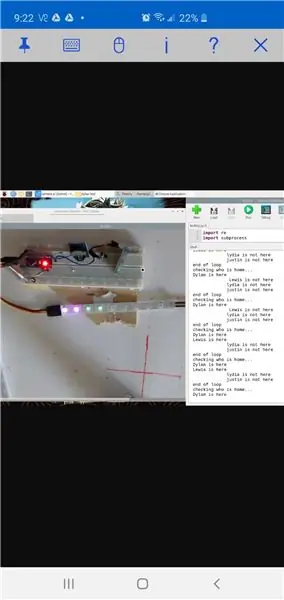
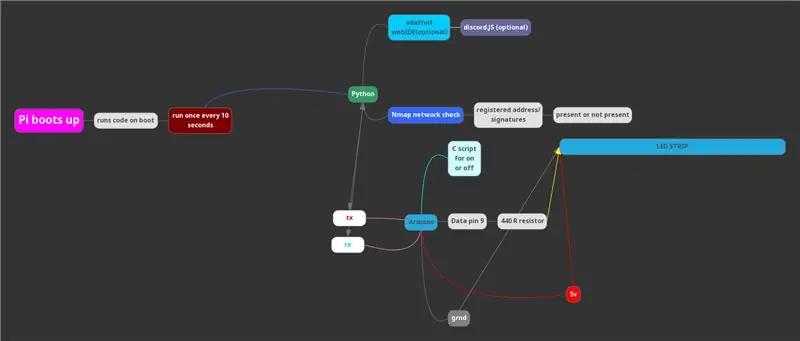
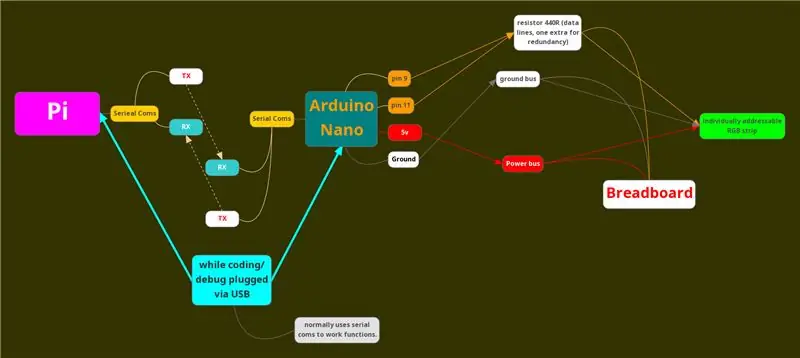
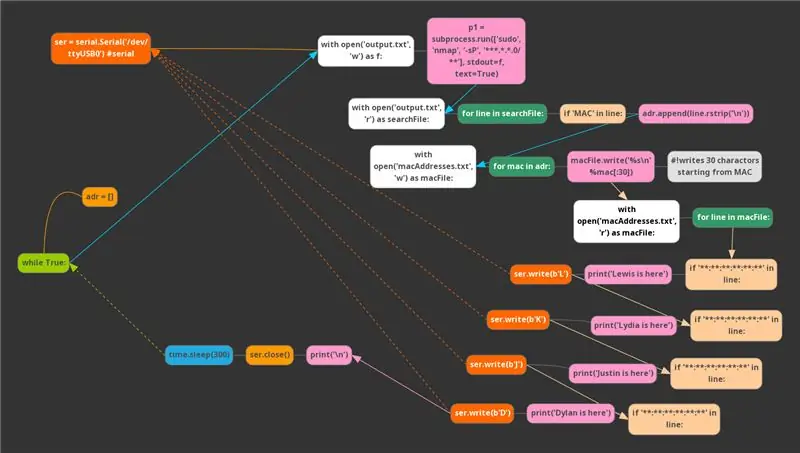
sasa hadi mwisho, kutekeleza mawasiliano ya arduino na pi mfululizo na chatu.
--- ambaye ni mradi wa nyumbani --- Mradi hutumia hati ya chatu ambayo inaendesha nmap katika terminal, nakili yaliyomo kwenye hiyo, inafafanua maandishi ambayo hatuhitaji, na inalinganisha anwani za mac kwenye mtandao dhidi ya zilizoorodheshwa Anwani za mac na ikiwa kuna mechi mtu huyo yuko nyumbani. anwani za mac zilipatikana kwa kufanya kazi ya uchunguzi kwenye router, lakini zana ya nmap inakupa habari juu ya vifaa kwenye faili ya maandishi iliyotengenezwa na nambari. ikiwa mtumiaji yupo, hutuma mhusika kwa arduino, na arduino inasubiri hadi orodha ya hundi ifanyike, na kuwasha taa za LED zinazolingana na profaili zilizoorodheshwa kwa anwani kuu za vifaa vya sasa. unaweza kuongeza vitu vingine, kama kuwa na maagizo ya bots ya kuendesha amri kwa watu wanaokuja au kwenda na nambari hii hiyo kwa kutumia mwendeshaji wa mchakato mdogo kutekeleza amri za terminal ndani ya hati yako ya chatu. kwa hivyo kwanza tunaweka nmap sudo apt-get install nmap. ijayo utataka kupakua faili kwenye vilabu vyetu Git-Hub.
github.com/ValenciaRobotics/embeddedclub
kwa nambari ya chatu, usanidi wa raspbian unakuja na kila kitu kinachotumiwa katika nambari hii, kwa hivyo hauitaji kitu chochote cha ziada kilichowekwa. tulitumia kuagiza re, kuagiza subprocess, kuagiza muda, kuagiza serial ni muhimu kutambua kwamba chatu hutumia ujazo kwa kutenganisha vizuizi vya nambari, kwa hivyo fahamu hilo ukiamua kubadilisha njia ambayo nambari imeandikwa:) py inakuja na thonny ide na chaguzi zingine kadhaa, naona kuwa kuendesha script kwa mwendo ni sawa mbele, ikiwa bonyeza kwenye faili na kujaribu kuitekeleza, ilikuwa inapendekeza au kudhani kuwa thonny ndio unayotaka kutumia. kabla ya kuanza programu, utahitaji kuhariri zifuatazo. Mstari wa 14: alama * hutumiwa kufunika habari yangu mwenyewe ya router, itabidi ubadilishe hiyo na ip yako ya ndani. itakuwa sawa na kile unachotumia kuungana na router yako. mistari ya 28, 38, 48, 58: hizi zote hutumia alama ya * kuficha anwani za kifaa zilizoorodheshwa kutoka kwa mtandao wangu, lazima ubadilishe hizo kuwa anwani za mac za vifaa kwenye mtandao wako mwenyewe kugundua unganisho. kwanini anwani za mac? kwa sababu bila kuhifadhi maeneo ya kifaa chako, wana uhakika wa kukaa sawa isipokuwa mtu anapoharibu. Shida na nambari hii, itagundua tu wakati muunganisho unatumia mtandao kikamilifu, kwa hivyo inaweza kugunduliwa licha ya mtumiaji kuwapo. katika nambari ya arduino, utataka kubadilisha zifuatazo. kwanza, utataka kwenda kwenye kichupo cha zana, chagua meneja wa maktaba, na utafute "fastLED" na usanikishe maktaba ya "fastLED". ijayo utahitaji kupakia nambari ya "nani yuko nyumbani" kutoka kwa ukurasa wa github na ubadilishe yafuatayo kama unavyotaka. mstari wa 86: badilisha rangi kulingana na kile unataka watumiaji wako wawe wameambatanisha:)
// washa kile unachohitaji
ikiwa (d == 1) {leds [0] = 0xdd8bff; // risasi za zambarau [1] = 0xdd8bff;}
ikiwa (l == 1) {leds [2] = CRGB:: Kijani; risasi [3] = CRGB:: Kijani;}
ikiwa (k == 1) {leds [4] = CRGB:: Nyekundu; leds [5] = CRGB:: Nyekundu; }
ikiwa (j == 1) {leds [6] = CRGB:: Bluu; risasi [7] = CRGB:: Bluu;}
FastLED.show (); kuchelewesha (30000); // 10 sekunde subiri kwenye kesi ya kubadili maelezo mafupi ya jinsi ya kuongeza watumiaji zaidi ni yafuatayo
kitanzi batili () {
ikiwa (Serial haipatikani ()> 0) {
Serial.println ();
mtu = Serial.read ();
kuchelewesha (1000);
kubadili (mtu) {
kesi'D ': d = 1;
mtu = 'F';
hesabu = hesabu + 1;
kuvunja;
kesi'd ':
d = 0;
mtu = 'F';
hesabu = hesabu + 1;
kuvunja;
herufi kubwa D ni tabia inayopokelewa kutoka kwa hati ya chatu, kwa hivyo inajua kuwa mtumiaji yuko kwa sababu barua iliyopokelewa ni herufi kubwa D, kwa hivyo inabadilisha thamani ya INTEGER d kuwa 1, ikiwa ni herufi ndogo kuliko inavyojua hazipo kwa hivyo INTEGER imewekwa kwa 0. hali ya taa za taa kwenye hati kutoka hapo awali hutumia taarifa kwamba IF d ni 1 kuliko itakavyowasha iliyoongozwa, lakini ikiwa sio hiyo iliyoongozwa inakaa kama "nyeusi" ikimaanisha kuwa haijawashwa. nambari hii hutumia maktaba "fastLED" na kuna nyaraka nyingi juu ya hii. kumbuka kuwa ukibadilisha herufi, ongeza herufi au uondoe wahusika itabidi ubadilishe hati ya chatu ili kurudisha zile ambazo umezibadilisha pia, itabidi ubadilishe hali katika kitanzi batili. ikiwa (count == 4) {holdup ();}} hesabu italazimika kuonyesha idadi ya vifaa ambavyo "unafuatilia". kwa upande wangu ni 4, kwa hivyo inasubiri hadi vifaa 4 vitangazwe kama vipo au havipo na kisha inasasisha ukanda wa LED. katika nambari ya chatu, mistari 31, 34, 41, 44, 51, 54, 61, 64 zina safu ifuatayo ya maandishi. kutuma kwa arduino. badilisha hii ikiwa utabadilisha nambari kwenye arduino au kinyume chake:)
Tena, kama taarifa ya kufunga, nataka kumpa sifa mwenzangu wa timu Jon, alifanya kazi nzuri kwa kuchukua uvivu wakati tuliuhitaji.
Hati ya Python ilitolewa na: Jonathan De La Cruzhttps://www.linkedin.com/in/jonathandelacruz96/
Hati ya Arduino na kupitia na kuanzisha maabara ya nyumbani ilifanywa na: Dylan Poll
www.linkedin.com/in/dylan-poll-4a324a1a2/
Tunatumai tutashinda angalau tisheti! Nitasasisha hii na amri za ganda kupakua kiotomatiki na kusakinisha zaidi ya hii, tovuti yetu ya vilabu ina hati za kupakuliwa za ganda kufanya shughuli za ffmpeg.
Mradi huu ulichukua muda mwingi, nilianzisha mgawanyiko huu wa kilabu kutoka chini ili niweze kusema kwa kiburi wakati huu unaniletea furaha nyingi.:) asante kwa muda wako, tuna jukwaa la kufanya kazi la kuendeleza sasa katika kilabu changu kwa sababu ya mradi huu.
Ilipendekeza:
[15min] Weasley Clock / Kiashiria cha Nyumbani Ni Nani - Kulingana na TR-064 (beta): Hatua 4 (na Picha)
![[15min] Weasley Clock / Kiashiria cha Nyumbani Ni Nani - Kulingana na TR-064 (beta): Hatua 4 (na Picha) [15min] Weasley Clock / Kiashiria cha Nyumbani Ni Nani - Kulingana na TR-064 (beta): Hatua 4 (na Picha)](https://i.howwhatproduce.com/images/010/image-28085-j.webp)
[15min] Weasley Clock / Kiashiria cha Nyumbani Ni Nani - Kulingana na TR-064 (beta): SASISHA: Angalia hatua ya 3. Hadithi ndefu (TL; DR hapa chini): Wakati fulani uliopita niliandika bash-script ndogo kwenye kompyuta yangu ambayo ingeweza soma mtandao kwa vifaa vilivyosajiliwa na ulinganishe majina yao ya majina dhidi ya orodha na majina yanayohusiana. Kila wakati kifaa kinaingia-
Kukimbilia Mwanga! Nani Ana Nuru ya Haraka zaidi!?: 3 Hatua

Kukimbilia Mwanga! Je! Nani Ana Nuru ya Haraka zaidi? Kwa hivyo nimezoea kucheza na arduino na ukanda wa kuongoza kwa hivyo nimefanya mbio ya taa. Wacha tueleze jinsi ya kujifurahisha na kucheza haijalishi umri wako sababu
Ni nani aliye mlangoni, Mfumo wa Kamera ulioamilishwa wa Alexa: Hatua 3

Ni nani aliye mlangoni, Mfumo wa Kamera ulioamilishwa na Alexa: Wakati mwingine wakati wa kutazama Runinga hutaki kujibu mlango isipokuwa ni muhimu. Mradi huu hukuruhusu kumtazama mtu aliye mlangoni kwa kuwaambia tu kifaa cha Echo cha Amazon " Alexa, washa mfuatiliaji wa mlango ". Unaangalia ni nani anaonekana
Nani yuko Mlangoni Mwangu? Mradi wa sensorer ya Motion ya PIR / Sensor Range: Hatua 5

Nani yuko Mlangoni Mwangu? Mradi wa sensorer ya PIR Motion / Range Sensor: Mradi wetu unakusudia kuhisi mwendo kupitia sensorer za PIR na umbali. Nambari ya Arduino itatoa ishara ya kuona na sauti kumwambia mtumiaji mtu yuko karibu. Nambari ya MATLAB itatuma ishara ya barua pepe kumtahadharisha mtumiaji kuwa kuna mtu yuko karibu
Roulette ya Techno-geek (au Ni Nani Anayefanya Kahawa?): Hatua 6 (na Picha)

Roulette ya Techno-geek (au Ni Nani Anayetengeneza Kahawa?): Hii ni kifaa kilichotengenezwa kutoka sehemu za kompyuta zilizosindikwa ili kutoa jibu kamili, lisilo na shaka na lisilowezekana kwa swali hilo la ofisi ya milele - " Je! Ni zamu ya nani kutengeneza kahawa? &Quot; Kila wakati umeme unawashwa, devi hii ya ajabu
